如何更换电脑ip地址
在日常生活中,我们经常会遇到需要更换电脑IP地址的情况,无论是为了解决网络连接问题,还是为了保护个人隐私安全,更换电脑IP地址都是一项常见的操作。下面将介绍一些简单的步骤,帮助您快速更换电脑IP地址。通过以下几个简单的步骤,您就可以轻松地更改电脑IP地址,以满足不同的需求。
方法如下:
1.首先打开电脑的桌面,选择开始菜单,在弹出的开始菜单列表中选择控制面板选项,如图所示:
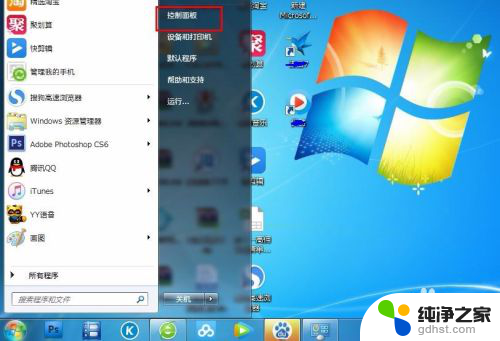
2.然后点击打开控制面板,在弹出的控制面板窗口,选择网络和internet,然后点击进入,如图所示:
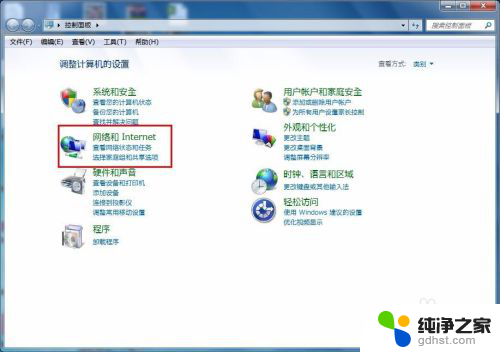
3.接下来弹出网络和internet的设置窗口,在右侧的窗口找到网络和共享中心。然后点击进入,如图所示:
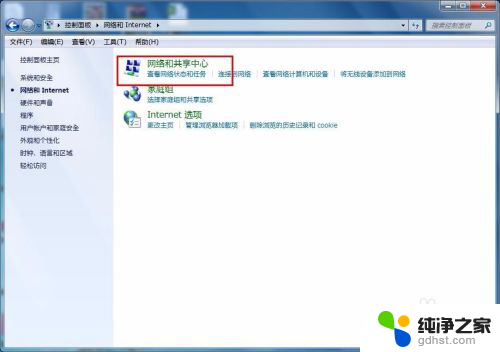
4.之后就会进入到网络和共享中心,在左侧的列表选项中找到更改适配器设置,然后点击进入,如图所示:
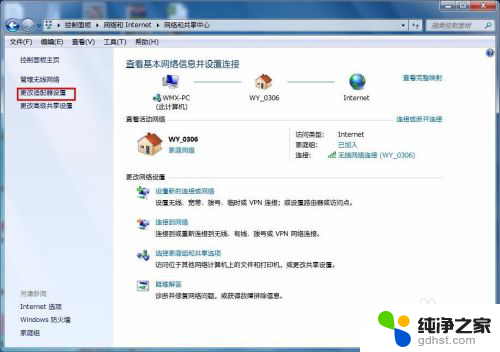
5.之后就可以看到我们现在正在使用的链接图标,这里有无线和有线两种连接。有线就更改本地连接即可,无线就更改无线的连接,这里就更改无线的。
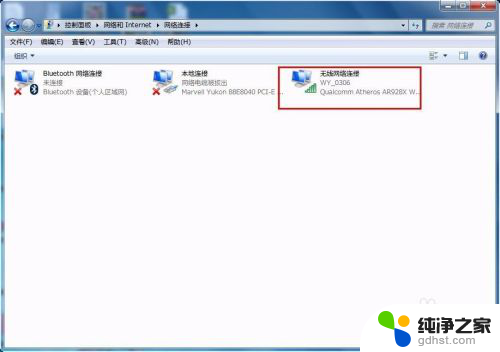
6.右击无线网络图标,在弹出的右键菜单中选择属性选项,然后就会弹出属性的设置窗口,如图所示:
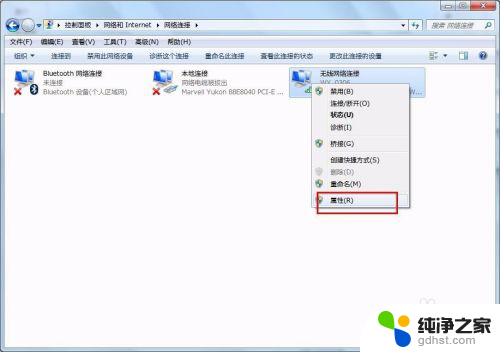
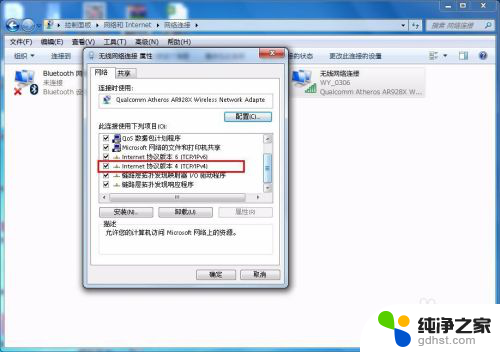
7.在属性框的列表中选择internet协议版本4,然后选择下边的属性选项,点击就可以进入,如图所示:
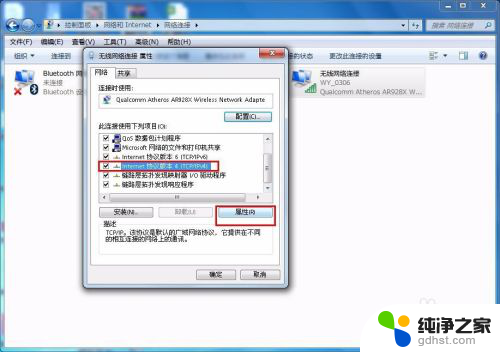
8.接下来就看到了更改ip地址的窗口,这里默认是自动获取ip地址。在“使用下边的IP地址”选项前面的圆圈点击,就可以手动输入ip地址了,输入好自己需要的IP地址和dns后点击确定即可,这个时候电脑的IP地址就更改成功了。
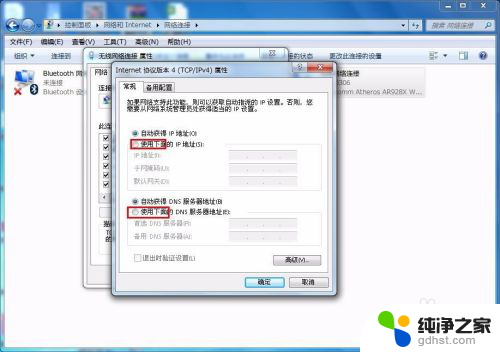
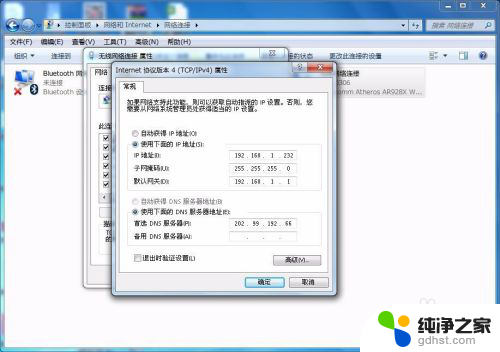
以上就是更换电脑IP地址的全部内容,如果你遇到类似的问题,可以参考本文中介绍的步骤来解决,希望对大家有所帮助。
- 上一篇: 如何删除c盘里面的东西
- 下一篇: 怎么删除字体库的字体
如何更换电脑ip地址相关教程
-
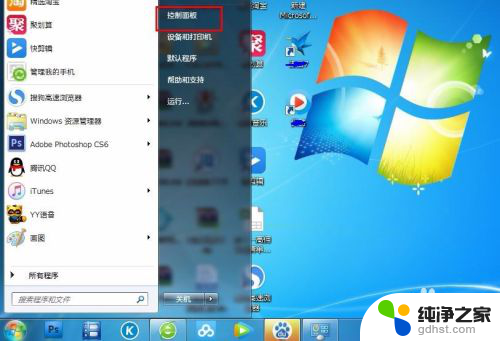 怎样更改电脑ip地址
怎样更改电脑ip地址2024-01-12
-
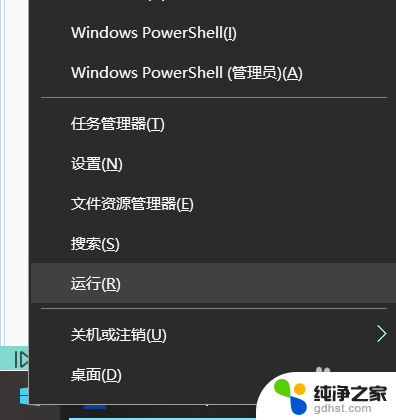 如何获取电脑的ip地址
如何获取电脑的ip地址2024-04-13
-
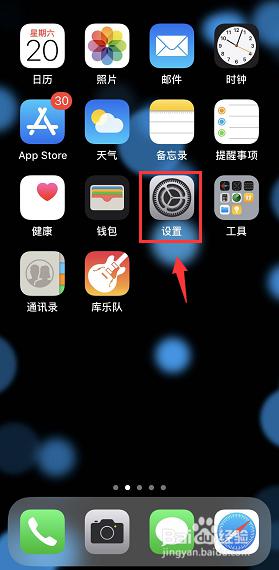 iphone如何修改ip地址
iphone如何修改ip地址2024-03-25
-
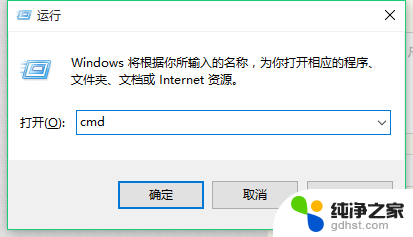 如何通过ip地址连接网络
如何通过ip地址连接网络2024-09-01
电脑教程推荐